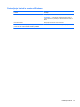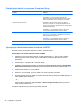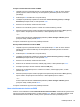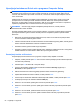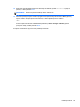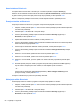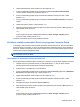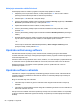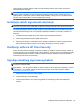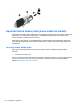Getting Started - Windows 7
Table Of Contents
- Dobro došli
- Upoznavanje računala
- Mrežni rad
- Kretanje pomoću tipkovnice, dodirnih gesti i pokazivačkih uređaja
- Multimedija
- Upravljanje napajanjem
- Isključivanje računala
- Osvježavanje softvera pomoću značajke Intel Smart Connect Technology
- Postavljanje mogućnosti napajanja
- Korištenje stanja za uštedu energije
- Korištenje baterijskog napajanja
- Pronalaženje dodatnih informacija o bateriji
- Upotreba alata za provjeru baterije
- Prikaz preostale napunjenosti baterije
- Maksimiziranje trajanja baterije
- Upravljanje niskim razinama napunjenosti baterije
- Umetanje i uklanjanje baterije
- Ušteda energije baterije
- Pohranjivanje korisnički zamjenjive baterije
- Odlaganje korisnički zamjenjive baterije
- Zamjena korisnički zamjenjive baterije
- Upotreba vanjskog izvora izmjeničnog napajanja
- Vanjske kartice i uređaji
- Pogoni
- Sigurnost
- Zaštita računala
- Korištenje lozinki
- Upotreba antivirusnog softvera
- Upotreba softvera vatrozida
- Instalacija važnih sigurnosnih ažuriranja
- Korištenje softvera HP Client Security
- Ugradnja dodatnog sigurnosnog kabela
- Upotreba čitača otiska prsta (samo odabrani modeli)
- Održavanje
- Izrada sigurnosne kopije i oporavak
- Computer Setup (BIOS), MultiBoot i HP PC Hardware Diagnostics (UEFI)
- Podrška
- Tehnički podaci
- Putovanje s računalom
- Resursi za rješavanje problema
- Elektrostatički izboj
- Kazalo
Unos lozinke za DriveLock
Provjerite nalazi li se tvrdi disk u računalu (ne u modulu za prihvat ili vanjskom MultiBayju).
Kada se od vas zatraži da unesete lozinku za DriveLock (DriveLock Password), unesite korisničku
ili glavnu lozinku (pomoću istih tipki pomoću kojih ste je postavili), a zatim pritisnite enter.
Nakon 2 neispravna pokušaja unosa lozinke, morate isključiti računalo i pokušati ponovno.
Promjena lozinke za DriveLock
Za promjenu lozinke za DriveLock u programu Computer Setup slijedite ove korake:
1. Uključite, a zatim pritisnite tipku esc dok se na dnu zaslona prikazuje poruka Pritisnite tipku ESC
za Izbornik za pokretanje.
2. Pritisnite tipku f10 da biste ušli u Computer Setup.
3. Pomoću pokazivačkog uređaja ili tipki sa strelicama odaberite Security (Sigurnost) >
DriveLock, a zatim pritisnite Enter.
4. Upišite administratorsku lozinku za BIOS, a zatim pritisnite enter.
5. Pomoću pokazivačkog uređaja ili tipki sa strelicama odaberite Set DriveLock Password (Postavi
lozinku za DriveLock) pa pritisnite enter.
6. Pomoću tipki sa strelicama odaberite unutarnji tvrdi disk, a zatim pritisnite tipku enter.
7. Pomoću pokazivačkog uređaja ili tipki sa strelicama odaberite Change Password (Promijeni
lozinku).
8. Kada se to od vas zatraži, upišite trenutnu lozinku te pritisnite tipku enter.
9. Kada se to od vas zatraži, upišite novu lozinku te pritisnite tipku enter.
10. Kada se to od vas zatraži, ponovno upišite novu lozinku da biste je potvrdili te pritisnite tipku
enter.
11. Da biste spremili promjene i izašli iz programa Computer Setup, kliknite ikonu Save (Spremi)
koja se nalazi u donjem lijevom kutu zaslona, a zatim slijedite upute na zaslonu.
– ili –
Pomoću tipki sa strelicama odaberite File (Datoteka) > Save Changes and Exit (Spremi
promjene i izađi), a zatim pritisnite Enter.
Promjene ć
e biti aktivne pri ponovnom pokretanju računala.
Uklanjanje zaštite DriveLock
Za uklanjanje DriveLock zaštite u programu Computer Setup slijedite ove korake:
1. Uključite, a zatim pritisnite tipku esc dok se na dnu zaslona prikazuje poruka Pritisnite tipku ESC
za Izbornik za pokretanje.
2. Pritisnite tipku f10 da biste ušli u Computer Setup.
3. Pomoću pokazivačkog uređaja ili tipki sa strelicama odaberite Security (Sigurnost) >
DriveLock, a zatim pritisnite Enter.
56 Poglavlje 9 Sigurnost